Как включить отладку по USB на Xiaomi Mi 5/4/3?
1. Что такое режим отладки USB?
Если вы используете телефон Android и искали решения проблем на форумах, вы, вероятно, время от времени слышали термин «отладка по USB». Возможно, вы даже видели его, просматривая настройки своего телефона. Звучит как высокотехнологичный вариант, но на самом деле это не так; это довольно просто и полезно.
Режим отладки по USB — это то, что вы не можете пропустить, если вы пользователь Android. Основная функция этого режима — облегчить соединение между устройством Android и компьютером с помощью Android SDK (Software Development Kit). Так что его можно включить в Android после подключения устройства напрямую к компьютеру через USB.
2. Почему мне нужно включить режим отладки по USB?
Отладка по USB предоставляет вам определенный уровень доступа к вашему устройству. Этот уровень доступа важен, когда вам нужен доступ на системном уровне, например, при кодировании нового приложения. Это также дает вам гораздо больше свободы в управлении вашим устройством. Например, с Android SDK вы получаете прямой доступ к своему телефону через компьютер, что позволяет вам делать что-то или запускать команды терминала с помощью ADB. Эти команды терминала могут помочь вам восстановить заблокированный телефон. Вы также можете использовать некоторые сторонние инструменты для лучшего управления своим телефоном (например, Wondershare TunesGo). Так что этот режим — полезный инструмент для любого предприимчивого владельца Android.
Как пользователь Xiaomi Mi 5/4/3, вам когда-нибудь было интересно, как включить параметры разработчика и отладку по USB на Xiaomi Mi 5/4/3, когда вы обновляете ПЗУ или рутируете свои устройства или получаете доступ к другой сторонней программе. .
Чтобы включить отладку по USB на XIaoMi Mi5/4/3, сначала необходимо разблокировать параметры разработчика.
Теперь выполните следующие действия для отладки XIaoMi Mi5/4/3.
3. Включите параметры разработчика на Xiaomi Mi 5/4/3.
Шаг 1. Разблокируйте телефон и перейдите в основные настройки на устройствах Xiaomi.
Шаг 2. Прокрутите вниз, чтобы найти «О телефоне», и нажмите на него.
Шаг 3. Найдите версию Miui и коснитесь ее семь раз.
После этого вы получите сообщение «Вы включили опцию разработчика» на экране вашего устройства.

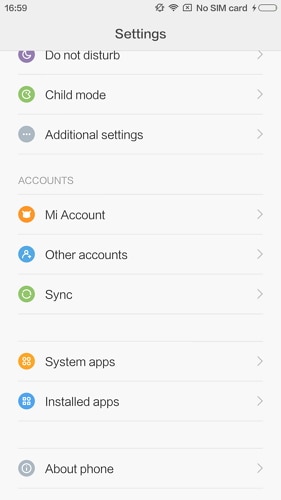

4. Включите отладку по USB на Xiaomi Mi 5/4/3.
Шаг 1. Вернитесь к основным настройкам. Запустите «Дополнительные настройки» и нажмите «Параметры разработчика», чтобы включить их оттуда.
Шаг 2. Прокрутите вниз, чтобы найти параметр «Отладка по USB» и включите его.
Теперь вы успешно включили отладку по USB на своем Xiaomi Mi 5/4/3.
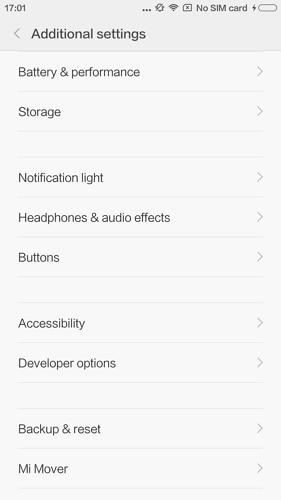
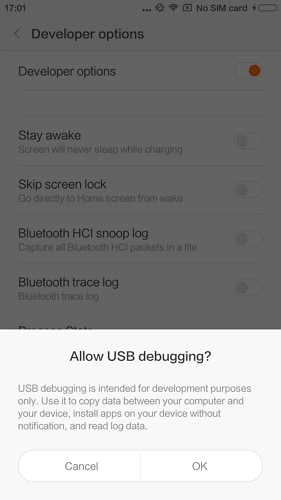
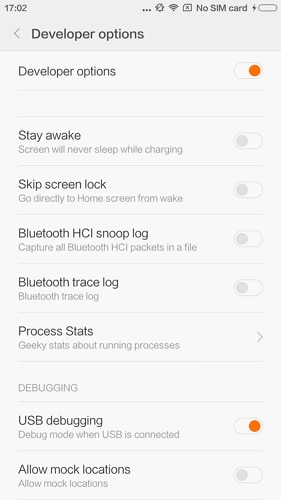
последние статьи